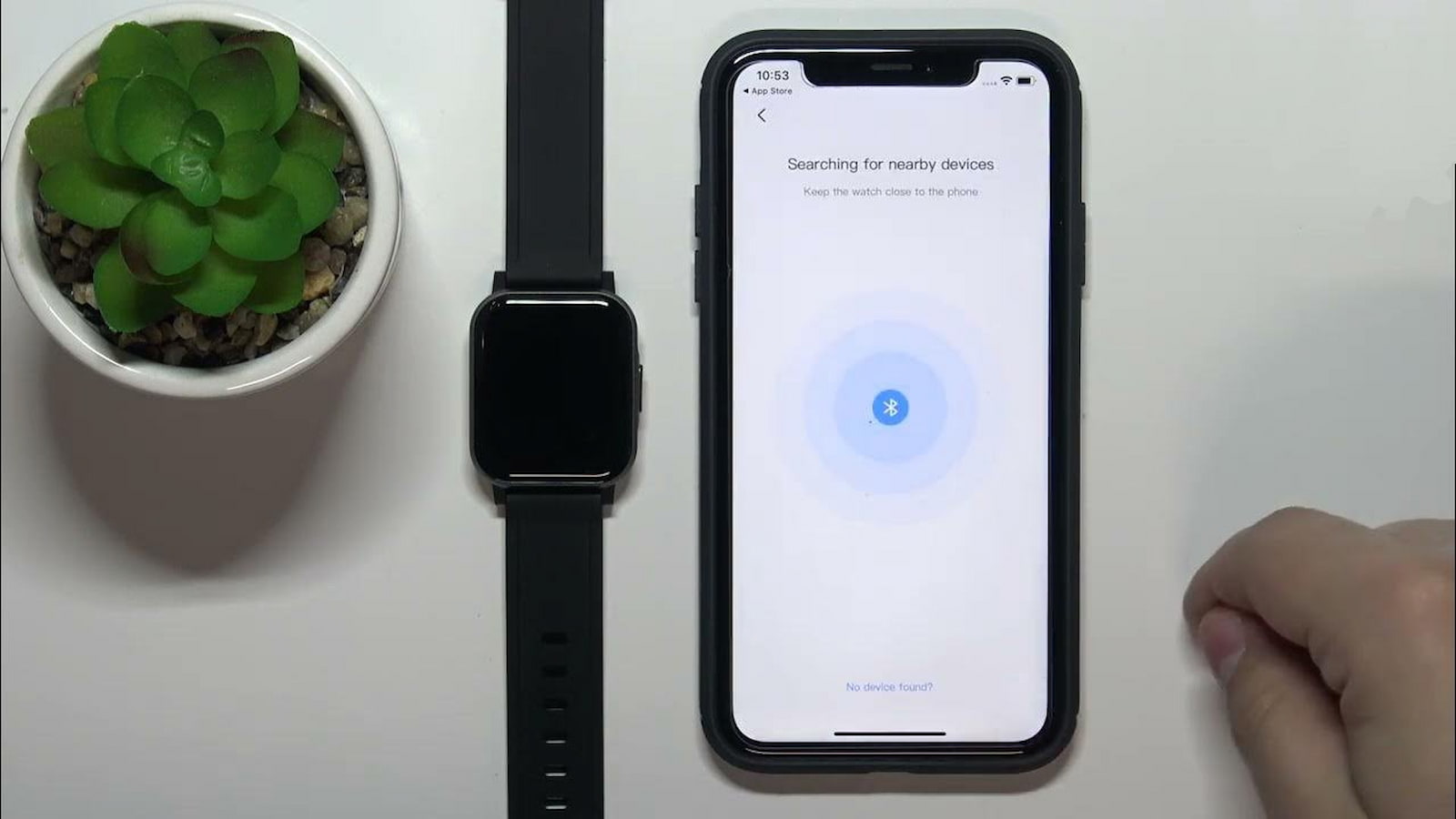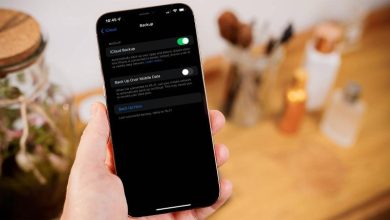راهنمای گام به گام اتصال ساعت هایلو به گوشی

شرکت هایلو ساعتها و همچنین بادزهای خوبی با کیفیت مناسب و قیمت پایین تولید میکند و همین موضوع باعث شده در بازار ایران و حتی بازارهای جهانی به موفقیت نسبتا خوبی دست پیدا کند. در ادامه این مطلب قصد داریم به نحوه اتصال ساعت هوشمند هایلو به گوشی بپردازیم و توضیح دهیم که چگونه باید این محصولات را به گوشی خود متصل کنید. در ادامه همراه تکنوروز باشید.
نحوه اتصال ساعت هایلو به گوشی
در ادامه به شما توضیح میدهیم که چگونه باید ساعت هایلو خود را به گوشی متصل کنید.
- ساعت هایلو خریداری شده را با نگه داشتن دکمه کناری روشن کنید؛
- برنامه haylou fun را از گوگل پلی دانلود و به روی گوشی خود نصب کنید. توجه داشته باشید که این مرحله برای اتصال ساعت هوشمند هایلو به گوشی سامسونگ، شیائومی، هواوی و برندهای مختلف اندرویدی یکسان است؛
- پس از نصب برنامه گزینه start the experience را انتخاب کنید؛
- گزینه Agree and Continue را بزنید؛
- گزینه Sign in/Sign up را انتخاب کنید؛
- اگر اکانت دارید اطلاعات حساب را وارد کنید و به اکانت خود وارد شوید. اگر اکانت ندارید از بالا سمت راست گزینه Sign up را انتخاب کنید؛
- در مرحله بعد برنامه از شما میخواهید که به لوکیشن دسترسی بدهید و گزینه Allow all the time را انتخاب کنید؛
- زمانی که وارد منوی برنامه شدید به بخش me مراجعه کنید؛
- گزینه Add Device را بزنید؛
- ساعت مورد نظر خود را از بین گزینههای موجود در لیست انتخاب کنید؛
- ساعت را که انتخاب کردید گوشی به صورت خودکار محصول مورد نظر را جستجو میکند و یک نوتیفیکیشن به روی ساعت نمایان میشود؛
- به روی ساعت گزینه تیک را انتخاب کنید؛
- به روی گوشی گزینه Continue را بزنید؛
- در مرحله بعد چند بار به روی گزینه Allow کلیک کنید تا دسترسیهای لازم به ساعت داده شود؛
- این دسترسیها را که تایید کردید گزینه Begin use نمایش داده میشود. به روی آن کلیک کنید؛
- گزینه Go to settings را بزنید و به برنامه اجازه دهید که در پسزمینه فعال باشد؛
- تمام! اتصال ساعت هایلو به گوشی با موفقیت انجام شد.
اما این توضیحات برای اتصال گوشیهای اندرویدی بود، برای اتصال ساعت هوشمند هایلو به گوشی اپل باید چه کاری انجام دهیم؟ مراحل اتصال ساعت هایلو به ایفون نیز تقریبا مشابه است و در ادامه این مراحل را توضیح میدهیم.
- ساعت هایلو را با نگه داشتن دکمه کناری روشن کنید؛
- برنامه haylou fun را از App store دانلود کنید؛
- بلوتوث ایفون را روشن کنید؛
- وارد این برنامه شوید و گزینه start the experience را انتخاب کنید؛
- گزینه Agree and Continue را بزنید؛
- گزینه Sign in/Sign up را انتخاب کنید؛
- اگر اکانت دارید اطلاعات حساب را وارد کنید و اگر اکانت ندارید از بالا سمت راست گزینه Sign up را بزنید؛
- در ادامه ایفون از شما سوال میکند که به این برنامه اجازه دسترسی به بلوتوث را میدهید یا خیر، گزینه ok را انتخاب کنید؛
- زمانی که وارد برنامه شدید به بخش me بروید؛
- گزینه Add Device را بزنید؛
- ساعت مورد نظر خود را از بین گزینههای موجود در لیست انتخاب کنید؛
- ساعت را که انتخاب کردید گوشی به صورت خودکار محصول مورد نظر را جستجو کرده و نام آن را نمایش میدهد. به روی اسم ساعت کلیک کنید؛
- به روی ساعت گزینه تیک نمایان میشود، آن را انتخاب کنید؛
- به روی گوشی گزینه Continue را بزنید؛
- در مرحله بعد چند بار به روی گزینه Allow کلیک کنید تا دسترسیهای لازم به ساعت داده شود؛
- در این مرحله یک صفحه نمایان میشود. به روی گزینه Pair کلیک کنید؛
- مجدد گزینه Allow را بزنید؛
- این دسترسیها را که تایید کردید گزینه start using نمایش داده میشود. به روی آن کلیک کنید؛
- تمام! اتصال ساعت هایلو به گوشی با موفقیت انجام شد.
جمع بندی
در این مطلب طریقه اتصال ساعت هایلو به گوشی اندرویدی و ایفون را به صورت مجزا توضیح دادیم. فرقی نمیکند که چه مدل ساعت هایلو خریداری کرده باشید، در هر صورت مراحل اتصال به گوشی دقیقا مشابه بالا است و میتوانید از این توضیحات استفاده کنید.
سوالات متداول
برنامه های اتصال ساعت هوشمند به گوشی کدام است؟ برای اتصال ساعت هوشمند هایلو به گوشی اندرویدی و ایفون باید از برنامه Haylou Fun استفاده کنید.
اتصال ساعت هایلو به گوشی دشوار است؟ خیر، شما طی چند دقیقه میتوانید ساعت را با گوشی pair کنید. در نظر داشته باشید که مراحل ساخت اکانت میتواند این مدت زمان را طولانیتر کند.